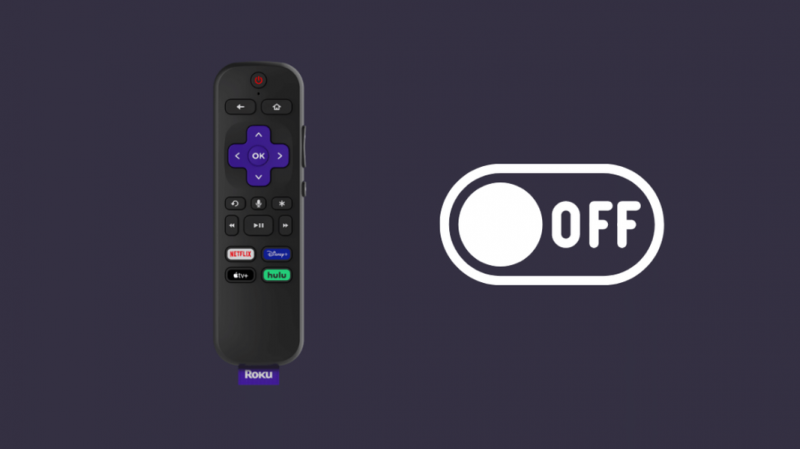Rokus, akıllı olmayan eski TV'leri şu anda güncel tutmakta harika ve eski TV'lerine düşük maliyetli bir yükseltme arayan herkese memnuniyetle tavsiye ederim.
Ancak Rokus'un sorunları da yok değil ve son birkaç gündür yaşadığım sorunlardan biri, çubuğun donduktan sonra rastgele yeniden başlatılmasıydı.
Bu, bir gerilim filmi izlerken oldu ve ana arsa noktasına kadar olan tüm birikimler havalı bir şeye dönüştüğü anda, Roku dondu ve sonra kapandı.
Gerçek bir ruh hali katiliydi, bu yüzden bu hatayı nasıl düzelteceğimi öğrenmek için hemen çevrimiçi oldum.
Birkaç kaynak hazırladım çünkü bu ilk kez olmuyordu, bu yüzden Roku'mda bunun neden olduğunu daha derinlemesine araştırabilirdim.
Sahip olduğum bilgilerle, Roku ile ilgili sorunları çözmeyi garanti edecek bir eylem planı formüle etmeyi başardım.
Bu makaleyi okuduktan sonra, donan Roku'nuzu saniyeler içinde düzeltmek için gereken bilgilerle donanmış olacaksınız.
Sürekli donan ve yeniden başlayan bir Roku'yu düzeltmek için güncellemeleri yükleyerek Roku'yu en son yazılım sürümüne getirin. Bu işe yaramazsa, Roku'yu sıfırlamayı da deneyebilirsiniz.
Bu makalenin ilerleyen bölümlerinde, uzaktan kumanda kullanmadan Roku'nuzu nasıl sıfırlayabileceğinizi ve hatta kullanabileceğinizi öğrenin.
Uzaktan Kumandayı Kapatın
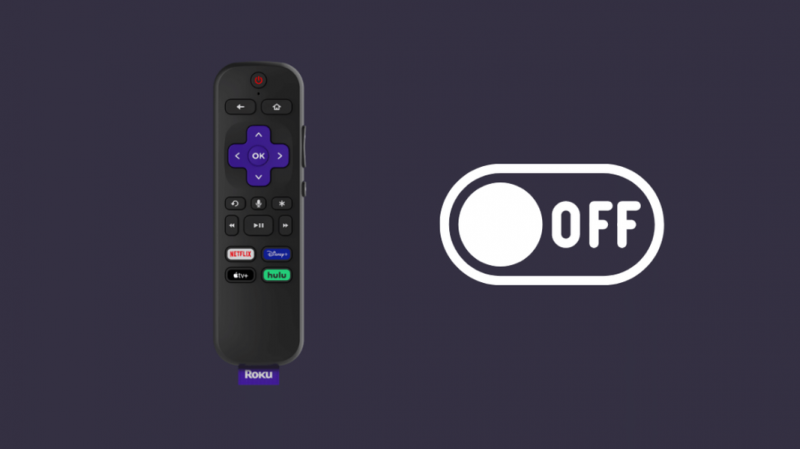
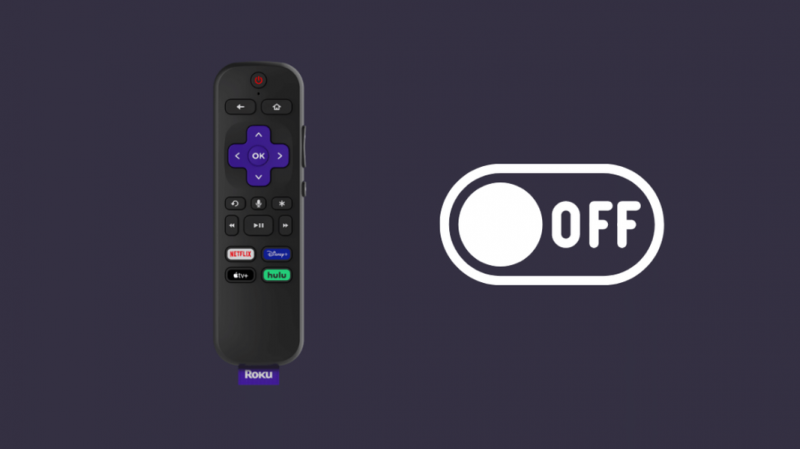
Roku uzaktan kumandası TV'ye aynı anda çok fazla giriş gönderirse, uzun bir giriş dizisini işleyemeyebileceğinden Roku çubuğu çökebilir.
Bu, herhangi bir düğmeye basmanıza veya yanlışlıkla herhangi bir düğmeye basmanıza bile gerek yok; uzak yazılımla ilgili bir sorun olabilir.
Bu nedenden kurtulmanın en iyi yolu uzaktan kumandayı kapatmaktır.
Uzaktan kumandayı kapatmadan önce, fiziksel uzaktan kumandayı değiştirmek için telefonunuzu uzaktan kumanda olarak ayarlamanız gerekir.
Bunu yapmak için:
- Telefonunuzun ve Roku'nun aynı Wi-Fi ağında olduğundan emin olun.
- Roku mobil uygulamasını telefonunuzun uygulama mağazasından yükleyin.
- Uygulamayı başlatın ve otomatik olarak Roku'nuzu bulacaktır.
- Cihazı kontrol etmeye başlamak için seçin.
- Uygulamanın iyi bir bağlantısı olduğundan emin olmak için kontrolleri kullanın.
Şimdi uzaktan kumandayı kapatmamız gerekiyor ve kumandanın özel bir güç düğmesi olmadığı için bunu yapmanın en kolay yolu pilleri çıkarmak olacaktır.
Mobil uygulamayı uzaktan kumanda olarak kullanın ve rastgele donmaların ve yeniden başlatmaların geri gelip gelmediğine bakın.
Roku'yu Güncelle
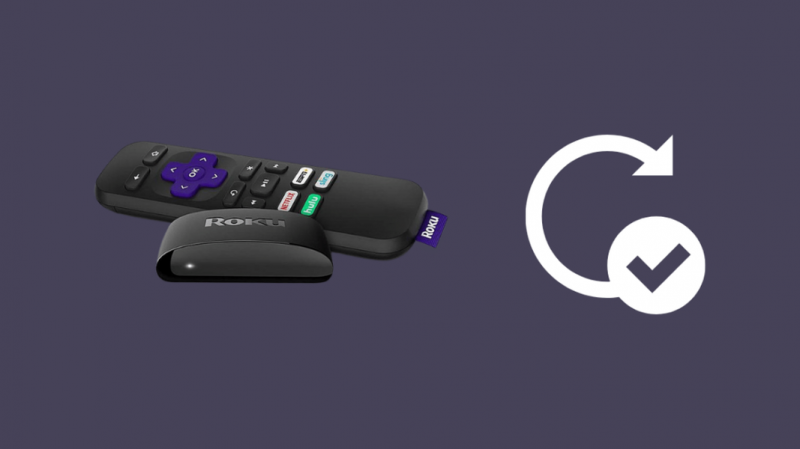
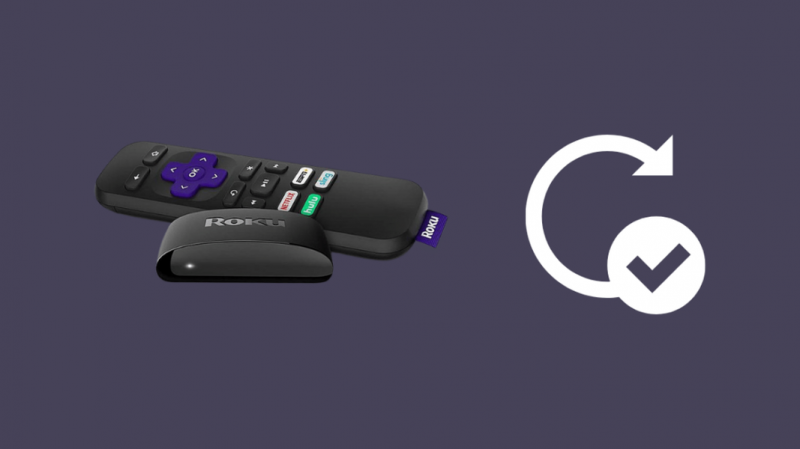
Uzaktan kumandanın yanı sıra, Roku çubuğu veya cihazının kendisi, amaçlandığı gibi çalışmasına izin vermeyen hatalarla karşılaşabilir.
Roku'nun yazılımı her zaman üzerinde çalışılıyor ve güncellemeler oldukça sık yapılıyor.
Rokus genellikle bu güncellemeleri kendi başına kontrol eder ve yükler, ancak arada bir güncellemeleri manuel olarak kontrol etmek oldukça iyi bir şeydir.
Roku'nuzu güncellemek için:
- Roku uzaktan kumandasındaki Ana Ekran düğmesine basın.
- Açık Ayarlar.
- Seçme sistem > Sistem güncellemesi .
- Seçme Şimdi kontrol et .
Roku, en son güncellemeleri indirip yükleyecektir ve indirilecek bir şey bulamazsa, zaten en son yazılım sürümüne sahipsiniz demektir.
Roku'yu normalde yaptığınız gibi kullanın ve donmaların geri gelip gelmediğini görün.
Roku'yu Sıfırla
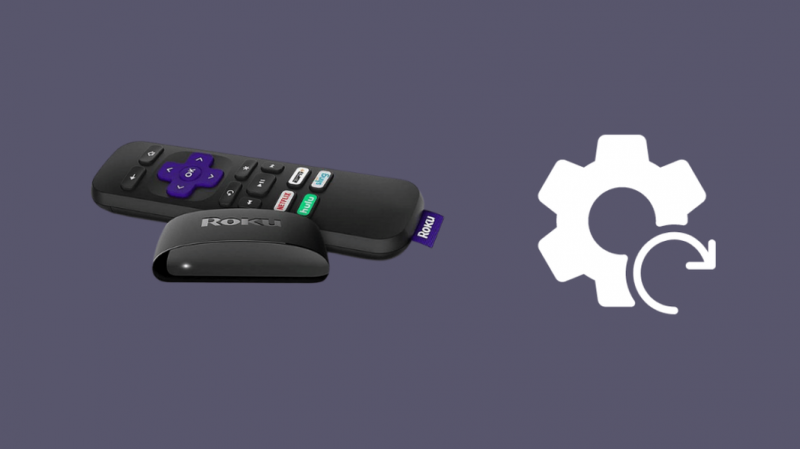
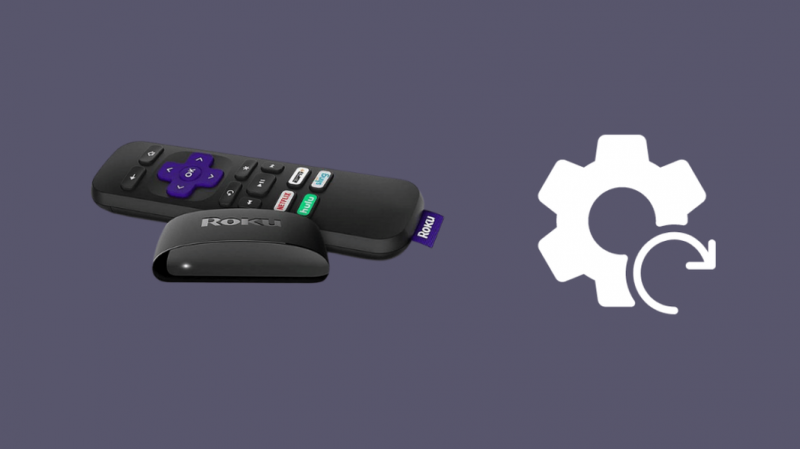
Roku'nuz en son yazılımdaysa ve hala donuyor veya yeniden başlıyorsa, cihazı fabrika ayarlarına sıfırlamanız gerekebilir.
Fabrika ayarlarına sıfırlama işlemi, Roku'daki tüm ayarları siler ve cihazı satın aldığınız andaki durumuna geri yükler.
Sıfırlamadan sonra ayarları tekrar değiştirmeniz gerekecek, bu yüzden bunu yaptıktan sonra bunu yapmaya hazır olun.
Roku'nuzu sıfırlamak için:
- Roku uzaktan kumandasındaki Ana Ekran düğmesine basın.
- Açık Ayarlar.
- Seçme sistem > Gelişmiş sistem Ayarları .
- Seçme Fabrika ayarları .
- Roku TV'ler için Her şeyi fabrika ayarlarına sıfırla . Aksi takdirde, bir sonraki adıma geçin.
- Sıfırlamayı tamamlamak için görünen talimatları izleyin.
Roku, fabrika ayarlarına sıfırlama işleminin bir parçası olarak yeniden başlatılacak ve tekrar açıldığında hesaplarınızda tekrar oturum açın.
Ayrıca birkaç tane var uzaktan kumanda gerektirmeyen sıfırlama yöntemleri , uygulamayı kullanmak veya bazı modellerde Roku'nuzun arkasındaki düğmeyi kullanmak gibi.
Roku'yu normal şekilde kullanın ve donmaların ve yeniden başlatmaların yeniden başlayıp başlamadığına bakın.
Yılın İletişimi
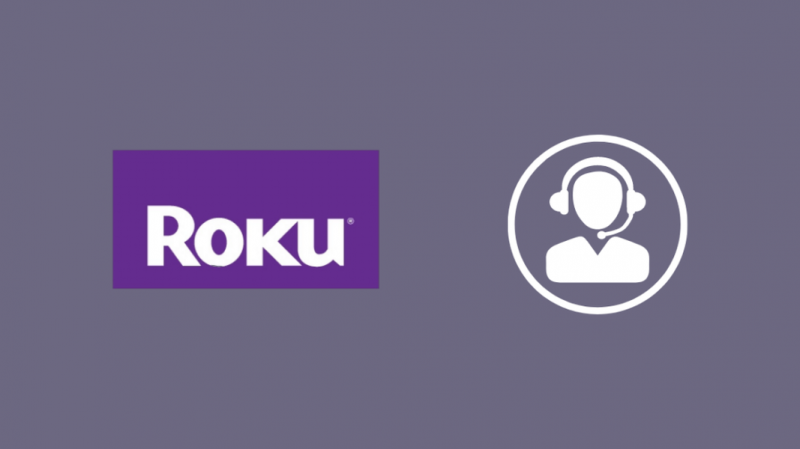
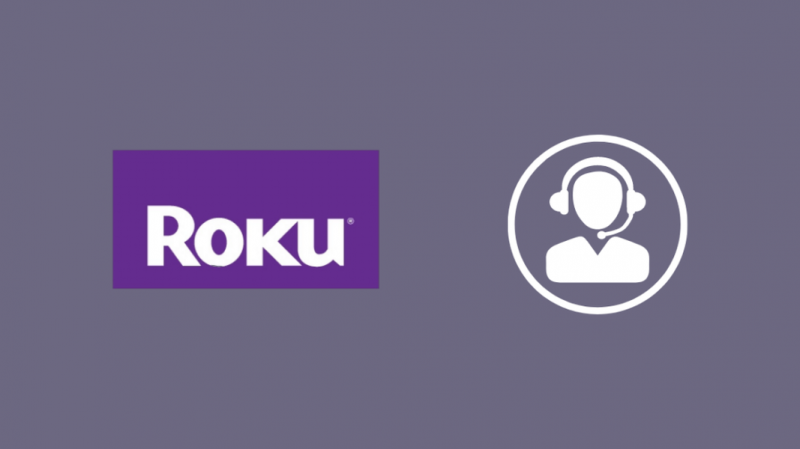
Bahsettiğim sorun giderme yöntemlerinden hiçbiri can sıkıcı donmayı ve yeniden başlatmayı durdurmazsa, çekinmeyin. Roku desteğine başvurun .
Onlara verebileceğin bilgilere dayanarak donanımınızın ne olduğunu bileceklerinden, düzeltmelerinde daha kesin olabilirler.
Yukarıda bahsettiğim adımlardan herhangi birini takip ederken herhangi bir sorun yaşarsanız, onlarla da iletişime geçebilirsiniz.
Son düşünceler
Ayrıca deneyebilirsiniz Roku'yu yeniden başlatma sorunu çözmek için, ancak cihaz her donduğunda otomatik olarak yeniden başlatıldığından o kadar etkili değil.
Yine de denemeye değer ve belki de kullanıcı tarafından başlatılan bir yeniden başlatma, soruna neden olabilecek herhangi bir hatayı düzeltebilir.
Eğer Roku yeniden başlatmaya devam ediyor donmadan, güç kaynağıyla ilgili bir sorun da olabilir, bu nedenle güç bağlantısını kontrol edin.
Ayrıca Okumaktan Zevk Alabilirsiniz
- Roku Yükleme Ekranında Takıldı: Nasıl Onarılır
- Roku Ses Yok: Saniyeler İçinde Nasıl Sorun Giderilir
- Roku Aşırı Isınma: Saniyeler İçinde Nasıl Sakinleştirilir
- Prime Video Roku'da Çalışmıyor: Saniyeler İçinde Nasıl Onarılır
- Roku Audio Out of Sync: Saniyeler İçinde Nasıl Onarılır
Sıkça Sorulan Sorular
Roku'nuzun kötü olduğunu nasıl anlarsınız?
2 ila 3 yıllık tutarlı kullanımdan sonra Roku'nuzun yavaşladığını ve uzaktan kumandayla girişlere yanıt vermede geciktiğini fark etmeye başlayacaksınız.
Genellikle çalışmayı tamamen bırakmasalar da, o zamana kadar Roku'yu daha yeni bir modele güncellemeyi düşünmelisiniz.
Roku'mu nasıl yumuşak bir şekilde sıfırlarım?
Roku'nuzu iki kez kapatıp açarak sıfırlayabilirsiniz.
Yazılım sıfırlamaları, cihazdaki birkaç hatayı veya hatayı ortadan kaldırabilir ve her zaman işe yarayan geçerli bir sorun giderme adımıdır.
Roku'mu uzaktan kumanda olmadan nasıl yeniden başlatırım?
Roku uzaktan kumanda uygulamasını kullanarak veya cihazı fiziksel olarak güç bağlantısını kesip biraz bekledikten sonra yeniden bağlayarak Roku'nuzu uzaktan kumanda olmadan yeniden başlatabilirsiniz.
Hangisi daha iyi, Roku veya Firestick?
Sizin için daha iyi akış cihazı, yalnızca halihazırda kullandığınız hizmetlere bağlı olarak anlamlı olacaktır.
Roku yalnızca Alexa ve Google Asistan'ı destekler, ancak daha fazla içeriğe sahiptir, Fire Stick ise Amazon'un içerik ekosisteminde bulunan biri için daha iyidir.